Python集成开发工具Pycharm的安装和使用详解
Python语言当前越来越流行,使用的人越来越多,集成开发工具pycharm是当前使用比较多的一个开发工具,掌握pycharm的安装和基本的使用非常重要。
(1)pycharm的下载。
进入到pycharm的官网:https://www.jetbrains.com/pycharm/download/
下载社区版的即可。

(2)安装
双击安装包,默认安装即可。
(3)几种常用使用场景介绍。
(3.1)创建工程:
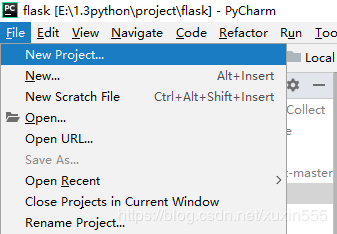

说明:左边有可以创建的工程类型一览,本次我们以【pure python】工程为例。
红色框内为工程路径和名称,这个是默认的名字,一般我们需要修改。点右边那个打开的文件夹图标。
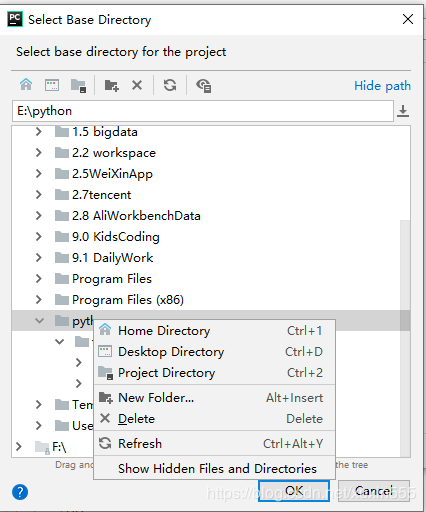
在上层目录出,点击右键,选【New Folder】,设置好工程存放的路径和名字后,点【OK】。
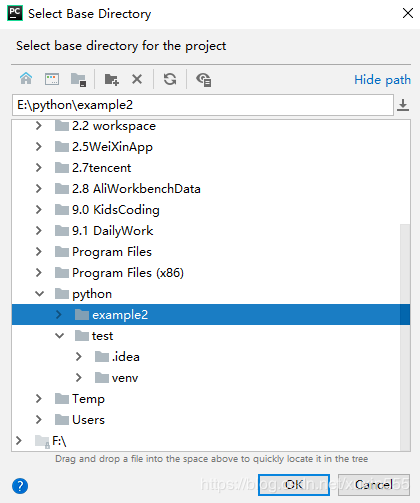

点右下角的【create】

点击【OK】,创建工程。
在创建工程的时候,pycharm会自动在同级目录下创建一个独立的虚拟环境,此工程会默认使用虚拟环境进行编译和运行。
(2)创建文件。

在工程名上点【右键】,【New】,可以创建目录、包以及各种各样类型的文件。
(3)设置或查看工程的编译环境
【FIle】-》【Settings.....】
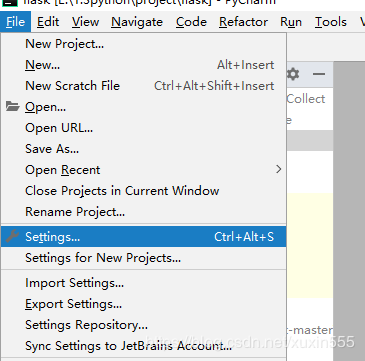
可以查看当前使用的解释器环境。

如果更改的话,点击右边的配置按钮。

点【Add...】。

上面显示的是当前使用的环境,如果改成下面的【Existing enviromment]话,直接选中。

定位到一个已经存在的解释器即可,一般是python初始安装的路径下的python.exe,点击【OK】确定即可。
(4)程序的执行。

以上就是pycharm工具常用的几种使用场景的方法,更多相关Pycharm 安装和使用内容请搜索我们以前的文章或继续浏览下面的相关文章希望大家以后多多支持我们!
相关推荐
-
解决pycharm无法调用pip安装的包问题
问题:pycharm无法调用pip安装的包 原因:pycharm没有设置解析器 解决方法: 打开pycharm->File->Settings->Project Interpreter->设置为你的python路径,我的是:C:\Python27\python.exe,你们根据各自python安装路径修改一下即可 可以先在terminal中,python 显示当前版本,再选择路径,因为通过pip安装的包都在该版本下 有时候需要重新建立一个工程,是因为你的工程混乱了,不知道用哪个py
-
PyCharm在win10的64位系统安装实例
小编在以前给大家介绍过很多其他系统安装PyCharm的过程,有兴趣的朋友可以参阅: pycharm 使用心得(一)安装和首次使用 python安装教程 Pycharm安装详细教程 Python.PyCharm安装及使用方法(Mac版)详解 今天小编给大家带来的是关于PyCharm在win10的64位系统安装实例,详细的图文步骤,一起来学习下. 搭建环境 1.win10_X64,其他Win版本也可以. 2.PyCharm版本:Professional-2016.2.3. 搭建准备 1.到PyCha
-
Python、PyCharm安装及使用方法(Mac版)详解
上周跟朋友喝咖啡时聊起我想学Python,她恰好也有这个打算,顺便推荐了一本书<编程小白的第1本Python入门书>,我推送到Kindle后,随手翻看了下,用语平实,简洁易懂. 之前在R语言和Python中做选择时,网上看了些别人对这两种语言的评价,也问了一些公司在使用哪种语言,后来还是决定,哪种语言有我喜欢的教材就选哪种,这样会在初始学习时多很多积极性和成就感. 这里对于Python的具体介绍就不做赘述,它的使用对象主要有:数据分析师.网站后端程序员.游戏开发者.自动化测试.自动化运维等.可
-
Python及PyCharm下载与安装教程
一.简介 Python:英 -['paɪθ ə n]或['paɪθɑn] 89年诞生 可用于软件开发: 游戏后台.搜索.图形界面,网站,C\S(Client/Server)软件,科学计算 亦可以进行系统管理: 脚本IT 自动化工具 优点: 简单.优雅.清楚(simple-elegant-clear) 强大的模块三方库 易移植(跨平台) 面向对象 可扩展(c\java\c#-,胶水语言) 在python中运行import this可以看到著名的"彩蛋",那是对python充满诗意的赞颂
-
PyCharm2019安装教程及其使用(图文教程)
下载PyCharm PyCharm官网下载:https://www.jetbrains.com/pycharm/download/#section=windows 安装PyCharm 1.双击exe,进入"欢迎安装"界面,直接下一步 2.进入"选择安装路径"界面,我一般不喜欢安装在系统盘,而是直接安装在软件下载文件夹中 ,选择好路径以后,下一步 3. 进入"安装选项"界面,按自己需求选择,我是全选,下一步 4.进入"选择开始菜单&quo
-
PyCharm专业最新版2019.1安装步骤(含激活码)
Pycharm是一款很好用的python开发工具,开发Python爬虫和Python web方面都很不错 这里我为大家提供了两种pycharm激活方式 分别为:2020年.2089年.永久(都支持PyCharm2019版本) Pycharm2019年专业版下载地址:https://download.jetbrains.8686c.com/python/pycharm-professional-2019.1.2.exe 下一步-下一步-按上图勾选-下一步-勾选"Run"-下一步 这里不用
-
python安装教程 Pycharm安装详细教程
python安装教程和Pycharm安装详细教程,分享给大家. 首先我们来安装python 1.首先进入网站下载:点击打开链接(或自己输入网址https://www.python.org/downloads/),进入之后如下图,选择图中红色圈中区域进行下载. 2.下载完成后如下图所示 3.双击exe文件进行安装,如下图,并按照圈中区域进行设置,切记要勾选打钩的框,然后再点击Customize installation进入到下一步: 4.对于上图中,可以通过Browse进行自定义安装路径,也可以直
-
分享一个pycharm专业版安装的永久使用方法
刚开始接触Python,首先要解决的就是Python开发环境的搭建. 目前比较好用的Python开发工具是PyCharm,他有社区办和专业版两个版本,但是社区版支持有限,我们既然想好好学python,那肯定得用专业的不是. 但他专业版要么只能试用一个月,要么就是 $ , 身为猿军中的一员怎么能让他们这些小伎俩阻碍了我们继续前进的步伐呢?所以我在度娘的引导下,一步步实现了PyCharm的永久使用(虽然是到2099年,不过也够用了,小胖应该可以提前退休...) 那接下来就给大家讲讲,怎么个操作法 安
-
pycharm安装和首次使用教程
PyCharm 是我用过的python编辑器中,比较顺手的一个.而且可以跨平台,在macos和windows下面都可以用,这点比较好.是python现在最好用的编辑器,没有之一. 首先预览一下 PyCharm 在实际应用中的界面:(更改了PyCharm的默认风格) 安装 官网:官网地址 社区版(Community)已经免费,推荐大家使用社区版. 首次使用 最好在首次使用时,就设置一下主题,为 Dracula,深色比较好看. 1.点击Create New Project. 2.输入项目名.路径.选
-
pycharm 使用心得(一)安装和首次使用
首先预览一下 PyCharm 在实际应用中的界面:(更改了PyCharm的默认风格) 安装 首先去下载最新的pycharm 2.7.3,进行安装.可以直接在官网下载. PyCharm 的激活方式: 1,推荐购买正版. 2,可以选择试用,免费试用30天. 3,网上找激活码: (下面的激活码来自互联网,仅供学习交流之用) user name: EMBRACE key:14203-120420100000107Iq75C621P7X1SFnpJDivKnX6zcwYOYaGK3euO3ehd1MiTT
-
如何安装2019Pycharm最新版本(详细教程)
1下载安装 1.1打开官网 http://www.jetbrains.com/pycharm/download/ 耐心等待,大概200M,几分钟左右 1.2.双击下载好的exe,得到如下图所示,点击next 1.3.软件安装在其他 盘中,比如D盘 1.4.根据自己电脑选择 64位还是32位,选择关联.py,选择增加更新路径 1.5.继续点击install即可 1.6.选择稍后重启 1.7.安装成功后要进行配置,双击图标打开 1.8.选择,并continue 1.9.选择是否发送信息 1.10.
-
手把手教你如何安装Pycharm(详细图文教程)
本文介绍了手把手教你如何安装Pycharm,分享给大家,具体如下: 1.首先去Pycharm官网,或者直接输入网址:http://www.jetbrains.com/pycharm/download/#section=windows,下载PyCharm安装包,根据自己电脑的操作系统进行选择,对于windows系统选择下图的框框所包含的安装包. 2.选择Windows系统的专业版,将其下载到本地,如下图所示: 3.双击下载的安装包,进行安装,然后会弹出界面: 4.选择安装目录,Pycharm需要的
随机推荐
- perl特殊符号及默认的内部变量
- php中preg_replace正则替换用法分析【一次替换多个值】
- Android上使用ZXing识别条形码与二维码的方法
- Laravel实现用户注册和登录
- php array_map()数组函数使用说明
- Python os模块中的isfile()和isdir()函数均返回false问题解决方法
- 详解Android中IntentService的使用方法
- C#函数式编程中的惰性求值详解
- 关于CSS:优先级
- VBS教程:运算符-乘运算符 (*)
- CentOS Linux系统搭建Android开发环境详细介绍
- PHP自带方法验证邮箱、URL、IP是否合法的函数
- java中break和continue区别及使用场合分析
- C#中英文混合字符串截取函数
- php侧拉菜单 漂亮,可以向右或者向左展开,支持FF,IE
- Android调用高德地图定位的方法
- 易语言多个窗口操作实现
- PHP中Session ID的实现原理实例分析
- pytorch在fintune时将sequential中的层输出方法,以vgg为例
- 设置Mysql5.6允许外网访问的详细流程分享

